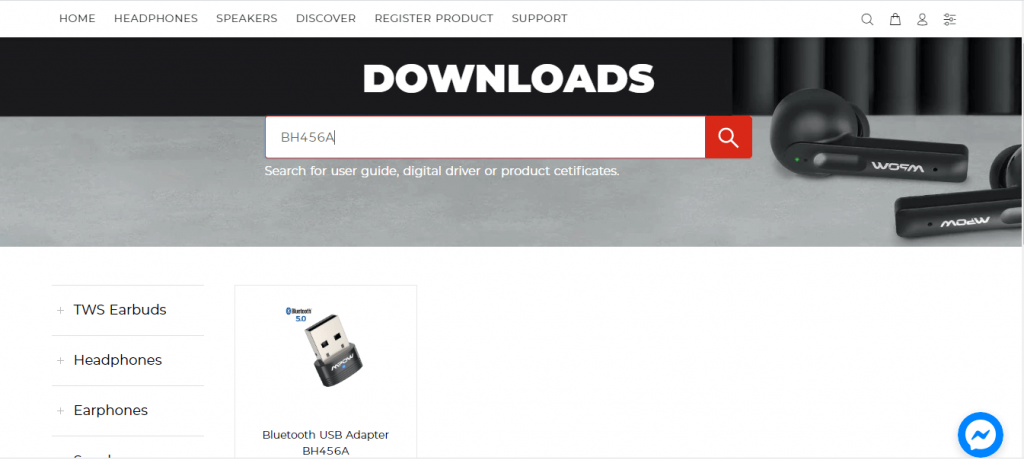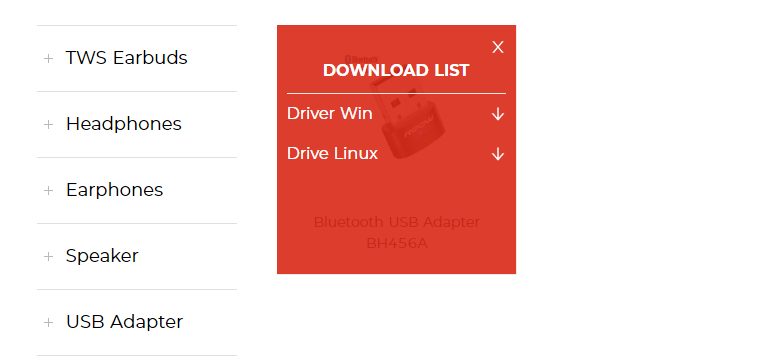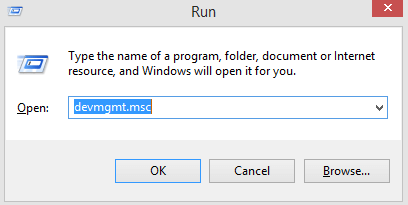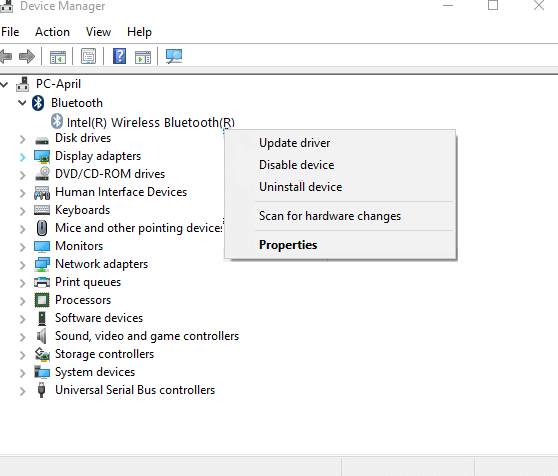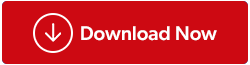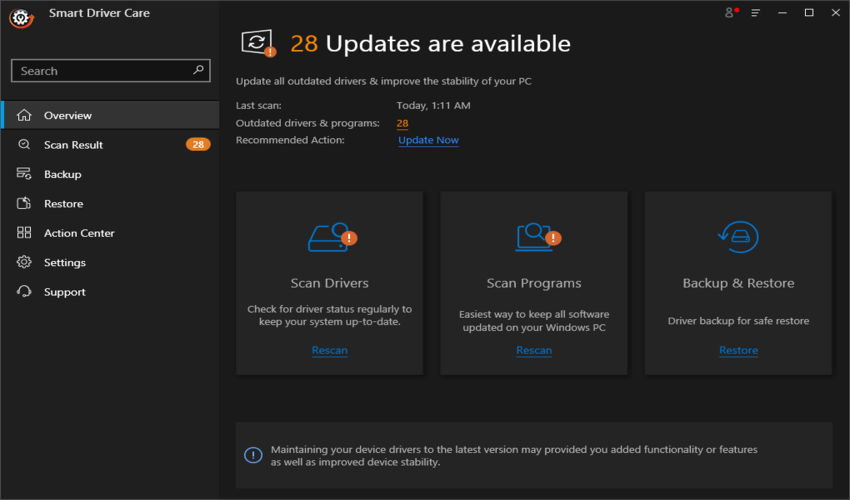Hvis du ikke har en innebygd Bluetooth-adapter i PC-en, vil du ikke kunne koble til noen av Bluetooth-enhetene som høyttalere og hodetelefoner. For å gjøre det, må du kjøpe og koble til en Bluetooth-adapter til datamaskinen. En av de mest populære og effektive Bluetooth-adapterne er MPOW som kan hjelpe til med å koble til enheter via Bluetooth. Imidlertid vil hver ny maskinvare kreve at brukerne laster ned og oppdaterer drivere, og MPOW er ikke annerledes. Denne artikkelen vil veilede brukere til å velge den beste metoden for å oppdatere MPOW Bluetooth-driveren på datamaskinen.
Ulike metoder for hvordan du laster ned og oppdaterer MPOW Bluetooth-driver
For å laste ned driverne til en hvilken som helst enhet, har du tre forskjellige måter å gjøre det på. Alle disse metodene vil i de fleste tilfeller gi samme resultat, men prosessen er annerledes. Med det er også tiden og innsatsen som brukes forskjellig i hvert enkelt tilfelle. La oss undersøke hver prosess i detalj:
Metode 1: Bruk det offisielle støttenettstedet
Hver maskinvareprodusent har et offisielt nettsted som kan brukes til å laste ned de nyeste og oppdaterte driverne for maskinvaren deres. Og dette er det samme for MPOW-produkter der vi har en dedikert støtteside. Følg trinnene nedenfor for å laste ned og oppdatere MPOW-driveren i Windows 10.
Trinn 1 : Naviger til den offisielle nettsiden eller klikk på denne lenken for å åpne den i standardnettleseren din.
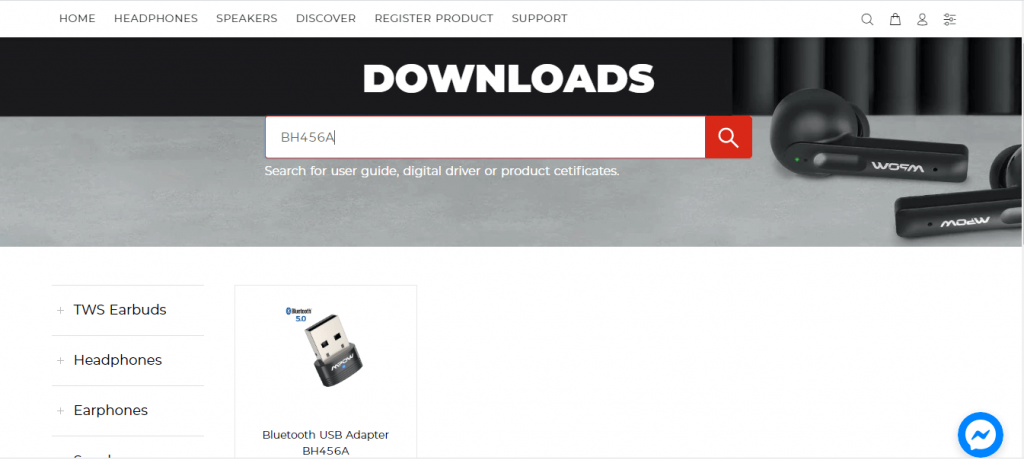
Bildekreditt: MPOW
Trinn 2 : Når siden er lastet inn, vil du se en søkeboks i midten av siden. Skriv inn produktet ditt i søkefeltet og klikk på forstørrelsesglassikonet ved siden av det.
Trinn 3 : Klikk på produktbildet ditt fra søkeresultatene og du vil få alternativer for å laste ned driveren for operativsystemet ditt. Velg Driver Win og driverne vil begynne å laste ned i et komprimert (.zip)-format.
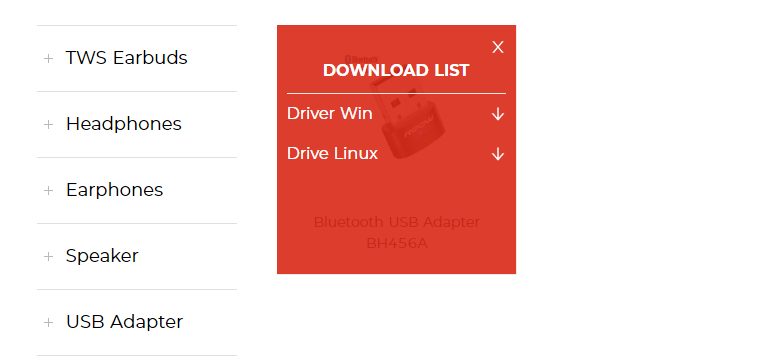
Bildekreditt: MPOW
Trinn 4 : Finn filen som er lastet ned gjennom Filutforsker og høyreklikk på den for å se kontekstmenyen. Velg alternativet Pakk ut alle og velg deretter et mål for å pakke ut filene.
Trinn 5 : Når filene er pakket ut, finn og kjør installasjonsfilen og følg instruksjonene på skjermen.
Trinn 6 : Start datamaskinen på nytt slik at Windows 10 kan oppdatere Bluetooth-drivere.
Hvis du ikke er i stand til å finne det offisielle støttenettstedet til produktet ditt, bør du ikke laste ned noen lignende eller nesten identiske drivere for produktet ditt. Dette vil enten ikke gjøre noen forskjell for din nåværende tilstand eller snarere skape anomalier i systemet ditt. Gå i stedet til neste metode.
Metode 2: Bruk Enhetsbehandling
Det neste alternativet til MPOW Bluetooth-adapterdriver er et driveroppdateringsverktøy innprentet av Microsoft i Windows 10-operativsystemet. Dette verktøyet er gratis å bruke og er innebygd på alle Windows-datamaskiner. Her er trinnene for å bruke Enhetsbehandlingsverktøyet til å oppdatere MPOW-drivere.
Trinn 1 : Trykk Windows + R for å starte RUN-boksen og skriv Devmgmt.msc etterfulgt av å trykke Enter-tasten på tastaturet.
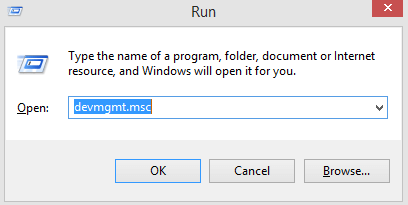
Trinn 2 : Enhetsbehandling-vinduet vises på skjermen.
Trinn 3 : Fra listen over drivere klikker du på Bluetooth for å vise flere alternativer.
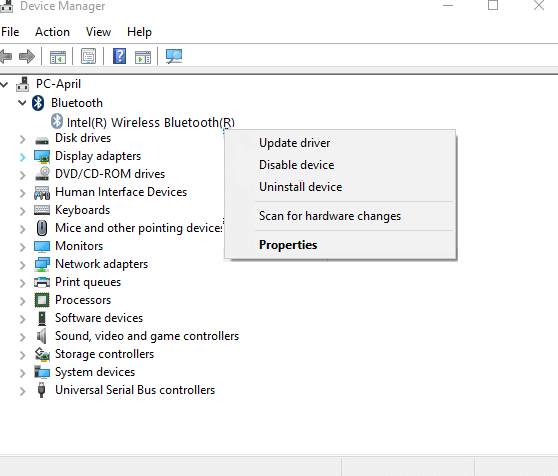
Trinn 4 : Finn MPOW Bluetooth-driveren fra listen og foreta et høyreklikk for å avsløre kontekstmenyalternativene etterfulgt av å velge Oppdater driver.
Trinn 5 : Klikk på Søk automatisk etter drivere og utfør instruksjonene som vises på skjermen.
Trinn 6 : Enhetsbehandlingen vil søke på Microsoft-serverne etter den mest kompatible oppdateringen og laste ned samt installere den for deg.
Trinn 7 : Start datamaskinen på nytt for å fullføre oppdateringen av MPOW-driveren i Windows 10.
Å bruke Enhetsbehandling er en enkel prosess, og det innebærer ikke å manuelt søke i driveren, laste ned og installere den. Søket etter oppdateringer er imidlertid begrenset til Microsoft-servere, noe som betyr at det er sjanser for at du ikke finner MPOW Bluetooth-adapterdriveren når som helst snart.
Metode 3: Bruk Smart Driver Care
Den siste metoden for å oppdatere MPOW-drivere i Windows 10 er å bruke tredjeparts driveroppdateringsprogramvare som Smart Driver Care . Denne applikasjonen opprettholder en dedikert database med oppdaterte drivere til enhver tid, og det er usannsynlig at du ikke finner de nødvendige driverne. Videre kan Smart Driver Care skanne datamaskinens maskinvare på kort tid og identifisere drivernes problemer som manglende, ødelagte og utdaterte drivere . den kan deretter laste ned de oppdaterte og mest kompatible driverne og erstatte driverne på PC-en. Her er trinnene for å bruke Smart Driver Care på din PC:
Trinn 1 : Last ned og installer Smart Driver Care på systemet ditt fra lenken nedenfor:
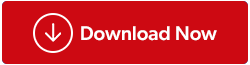
Trinn 2 : Etter at installasjonsprosessen er fullført, åpner du programmet og klikker på Start skanning nå-knappen.
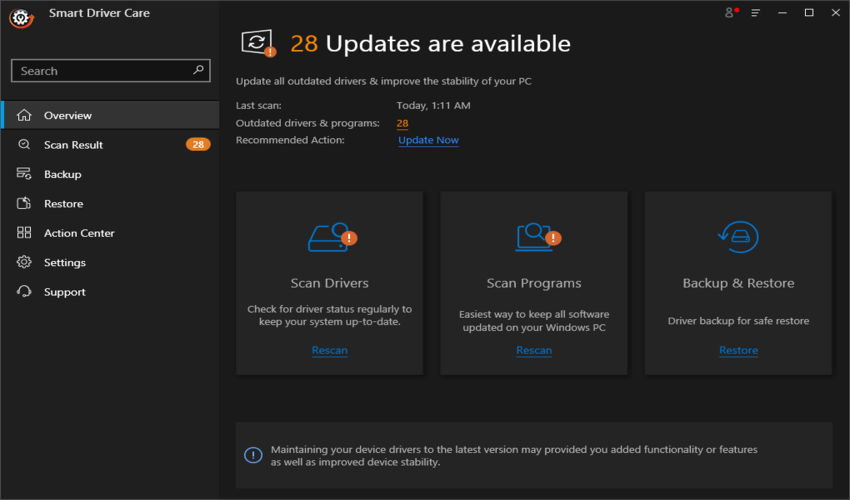
Trinn 3 : Appen vil søke etter driverproblemer på PC-en din.
Trinn 4 : Husk å holde MPOW Bluetooth-adapteren koblet til PC-en. Du finner den under listen over driverproblemer på skjermen.
Trinn 5 : Klikk på koblingen Oppdater driver ved siden av MPOW Bluetooth-adapteren og de nyeste driverne vil lastes ned og oppdateres automatisk.
Trinn 6 : Start datamaskinen på nytt og sjekk MPOW-adapteren ved å koble til en hvilken som helst Bluetooth-kompatibel enhet.
Slik kan du raskt og enkelt utføre en Windows 10-oppdatering av Bluetooth-driverprosessen.
Ditt valg om hvordan du laster ned og oppdaterer MPOW Bluetooth-driver
Det var de forskjellige metodene for å oppdatere MPOW Bluetooth Driver på Windows 10 PC. Det endelige valget om hvilken metode du skal velge er helt opp til deg. Mens nedlasting av oppdaterte drivere fra det offisielle nettstedet sikrer de mest oppdaterte driverne, men det er litt vanskelig og kjedelig å utføre. Vi anbefaler å bruke Smart Driver Care, da det vil oppdatere alle andre drivere også, og dette vil resultere i et generelt jevnt og feilfritt system.